Tempo de leitura: 1 minuto
Neste tutorial você aprenderá a editar as notas fiscais que ainda não foram emitidas na plataforma, ou seja, existe apenas o registro financeiro representando elas mas ainda não chegou a data de emissão e o documento da nota não foi gerado de fato.
Após as edições, quando chegar a data de emissão, a nota fiscal será emitida conforme as novas informações colocadas dentro do registro financeiro.
⚠️ Atenção: só é possível editar notas fiscais que ainda não foram emitidas. Caso a emissão do documento já tenha acontecido, NÃO é possível realizar alterações. Caso a nota já esteja emitida, precisará cancelar e solicitar a emissão de outra.
Siga as orientações abaixo para chegar até a lista de notas fiscais:
- Clique no menu ''Cobranças'', representado pelo ícone da mãozinha com uma moeda em cima
- Clique na opção “Notas fiscais”
- Encontre a nota fiscal desejada. Utilize os filtros para encontrar mais facilmente: clique aqui para aprender a usar os filtros na lista de notas fiscais
Observação: todas as alterações feitas são salvas automaticamente ;)
Agora, siga os passos a seguir para conseguir editar uma nota fiscal ainda não emitida:
- Após localizar a nota fiscal, posicione o mouse em cima dos três pontinhos no canto direito da nota e clique na opção 'Detalhes do documento'. Se você estiver em "Detalhes da cobrança", basta clicar apenas uma vez em cima do registro da nota para que ele seja aberto.
- Dentro do registro, logo no começo, conseguirá editar as seguintes informações:
● Vencimento: selecione uma nova data de vencimento
● Valor: preencha um novo valor para a nota fiscal dentro do lançamento 1 (o lançamento 1 é o valor bruto).
⚠️ Caso a nota fiscal tenha retenção na fonte do ISS ou algum imposto federal retido, precisaremos ajustar os lançamentos abaixo que representam impostos/tributos conforme o novo valor do lançamento 1. Chame o suporte para saber como proceder se for esse o seu caso.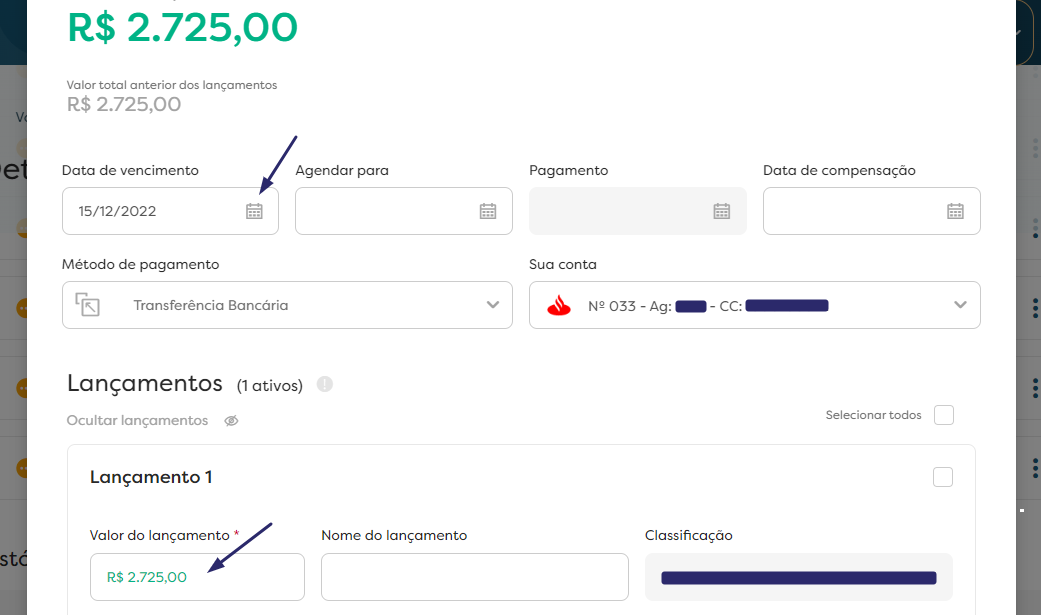
- Mais abaixo, no campo "Documentos", clique no símbolo da nota fiscal para poder editar informações sobre a nota fiscal como os impostos, data da emissão da nota, etc. Leia atentamente abaixo e confira as imagens:
⚠️ Atenção: lembre-se que os campos como código de serviço, as alíquotas, CNAE, isento do ISS, ISS retido ou não na fonte, precisam estar de acordo com o que está no cadastro do seu CNPJ e regime tributário. A prefeitura não autorizará a emissão da nota caso alguma informação não esteja adequada. Consulte a sua contabilidade para saber mais.
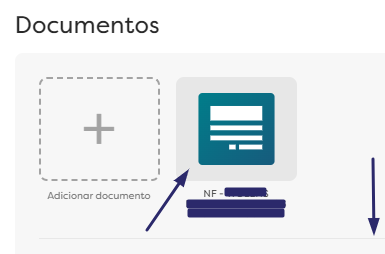
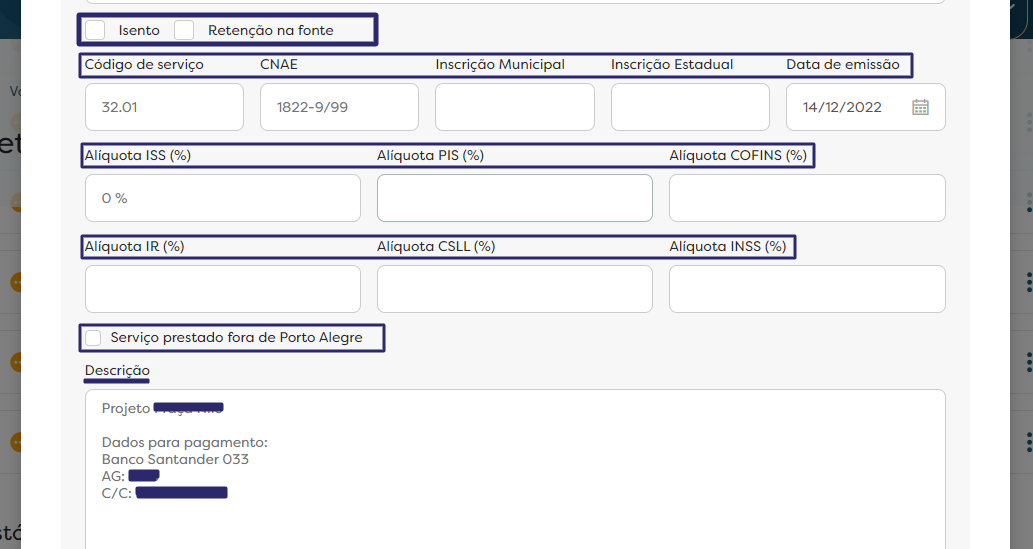
● Código de serviço
● Inscrição Municipal e Estadual do Tomador
● Marcar ou desmarcar como Isento do ISS (tanto tomador quanto prestador)
● Marcar ou desmarcar como Retenção na Fonte (ISS)
● CNAE
● Data de Emissão da nota fiscal (quando de fato o documento da nota será solicitada para a prefeitura e se ela autorizar, a nota fiscal aparecerá em documentos dentro do registro financeiro)
● Alíquota dos Impostos Federais
● Serviço prestado fora de (sua cidade)
● Descrição - Após as edições, quando chegar a data de emissão a nota fiscal será emitida conforme as novas informações